启动期间应出现一次或多次空白屏幕(黑屏、灰屏或蓝屏)。如果您的 Mac 似乎卡在了空白屏幕,请按照以下步骤操作。
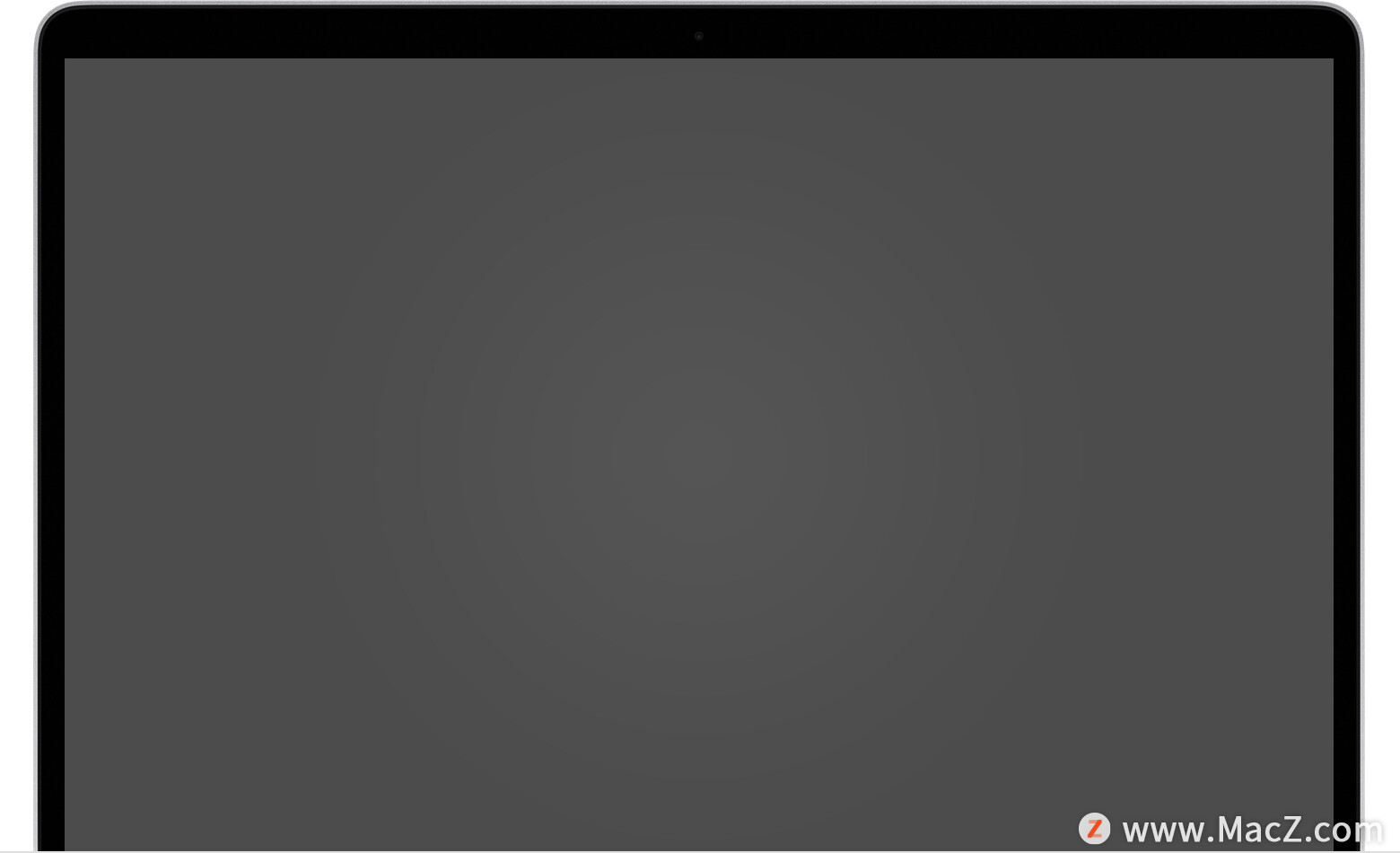
尝试从 macOS 恢复功能启动
如果您的 Mac 似乎已开启,但显示屏上没有显示任何内容,请确定您使用的是不是搭载 Apple 芯片的 Mac,然后按照相应步骤操作:
Apple 芯片
1.按住电源按钮约 10 秒钟。
2.您应该会看到启动选项窗口,其中包含一个标有“选项”字样的齿轮图标。选择“选项”,然后点按“继续”。
3.如果您没有看到过启动选项窗口,请松开电源按钮,然后再次按住电源按钮 10 秒钟。如果问题仍然存在,请联系 Apple 支持。
Intel 处理器
1.按住电源按钮约 10 秒钟。
2.按下再松开电源按钮,然后立即按住 Command (⌘)-R,直到看到 Apple 标志或其他图像。
3.如果您在大约 20 秒钟后仍看到空白屏幕,请联系 Apple 支持。
苹果Mac鼠标平滑滚动工具:Mac Mouse Fix
Mac Mouse Fix 是一款适用于 macOS 的第三方鼠标平滑滚动及鼠标按键设置工具。通过先进的滚动算法带给您流畅而灵敏的鼠标滚动体验,该算法在流动性和控制之间达到了完美的平衡,允许您调整鼠标的滚动方向。
使用“磁盘工具”修复启动磁盘
如果您的 Mac 已从 macOS 恢复功能成功启动,您应该会看到一个包含“磁盘工具”的实用工具窗口。使用“磁盘工具”修复启动磁盘。如何使用“磁盘工具”修复苹果Mac磁盘?
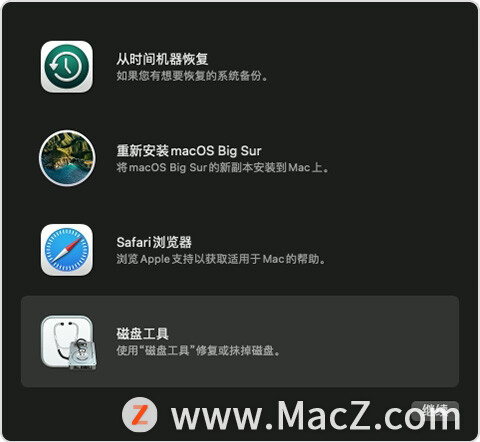 如果“磁盘工具”未发现任何错误,请重新安装 macOS。
如果“磁盘工具”未发现任何错误,请重新安装 macOS。
如果“磁盘工具”发现并修复了错误,请重新启动 Mac。如果重新启动后问题再次出现,请重新安装 macOS。
以上就是解决Mac电脑在启动时出现空白屏幕情况的解决方法,希望能够帮助到大家,想了解更多关于Mac相关内容,请关注我们吧!
如何在Mac电脑上取消Apple Music订阅?
Apple Music是一种流播放音乐订阅服务,除了能让您欣赏音乐资料库中的歌曲外,还能让您欣赏 Apple Music 目录中的数百万首歌曲。作为订阅者,您可以随时欣赏音乐,获取个性化推荐,观看独家视频内容等等。但它并不适合所有人,所以我们也可以在Mac电脑上取消Apple Music订阅。接下来小编给大家带来详细的图文教程,需要的朋友可以看一看!






